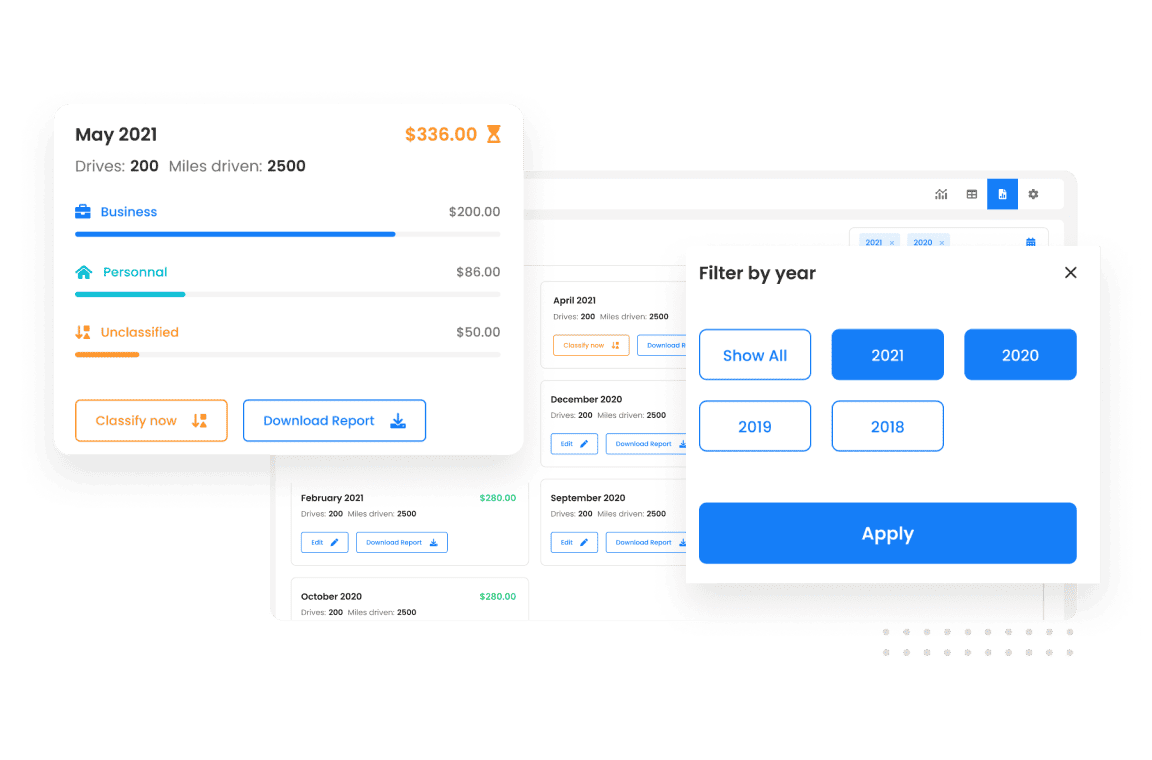Nastavitev
Lokacije, vozila, delovni čas
Vnaprej določite pogosto obiskane lokacije, vozila in delovni čas. Vsaka vožnja v določenem delovnem času je samodejno razvrščena kot poslovna in zabeleženi prihranki. Prihranite čas, prepustite nam delo!
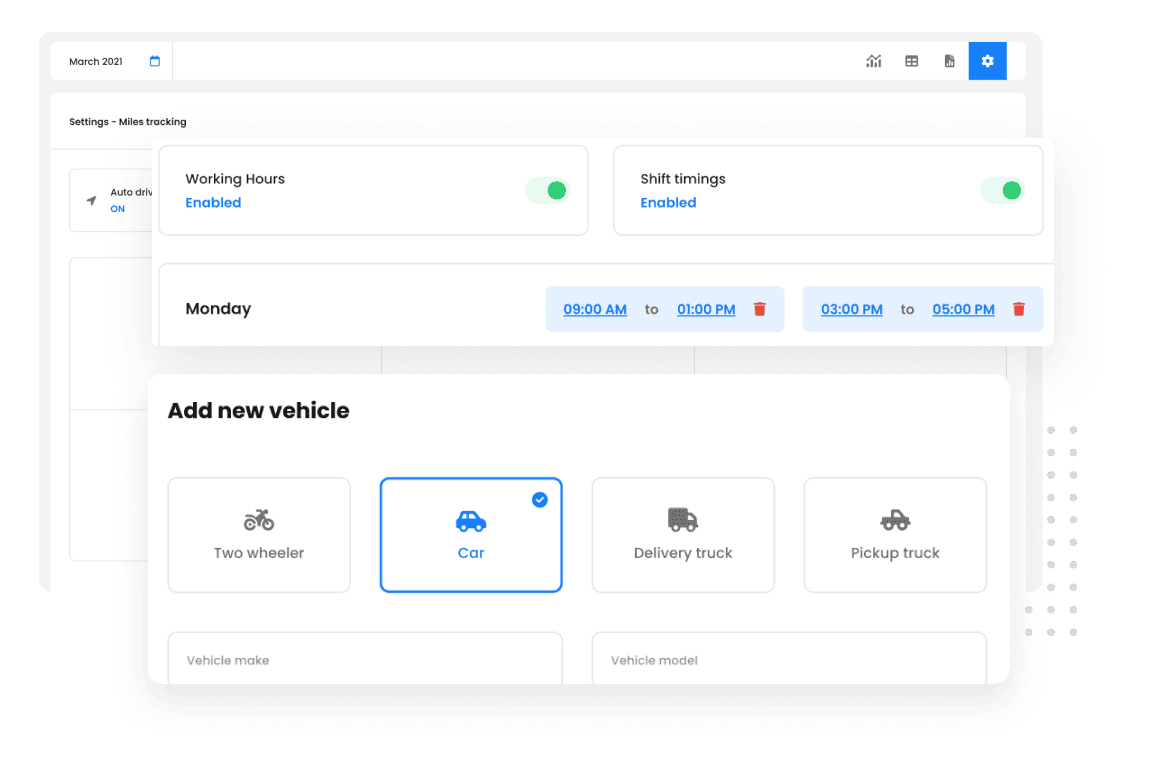
Zaupanja 10,000 + Podjetja za optimizirane poti
Uporablja več kot 1.5mn vozniki čez 150 držav, da hitreje končajo svoje delo!
# 1 Ocenjeno za produktivnost, čas in stroške v programski opremi za načrtovanje poti